- FutureNet製品活用ガイド
- FutureNet NXR,VXRシリーズ
- CMS-1300編
FutureNet
NXR,VXRシリーズ
CMS-1300編
4. 管理対象機器のファームウェアの登録・更新設定
4-3. 複数の機器に対するデフォルトファームウェアの設定・解除
CMS-1300で管理対象機器のデフォルトファームウェア情報リスト(以下デフォルトファームウェアリスト)をインポートする例です。
なお、デフォルトファームウェアリストのインポートは管理者アカウント、または当該テナントアカウントで行うことができます。
【デフォルトファームウェアリストのインポート 】
〔1. デフォルトファームウェアリストを作成する前に〕
デフォルトファームウェアリストのインポートでは下記ファイルを作成する必要があります。
- デフォルトファームウェアリスト
登録対象の機器コードやファームウェアラベルを記載したファイル
〔2. デフォルトファームウェアリストファイルの作成〕
デフォルトファームウェアリストのインポートでは、以下の操作に対応しています。なおインポートするデフォルトファームウェアリストファイルは、CSV形式で作成する必要があります。
<デフォルトファームウェアの設定>
書式は以下のとおりです。
以下設定例です。
set_default_firmware,nxrg110_002,nxrg110-v210713
(☞) 一つのCSVファイルに異なる操作(set_default_firmwareとdel_default_firmware)を指定することはできません。また行末にカンマ(,)は使用しないでください。
<デフォルトファームウェアの解除>
書式は以下のとおりです。
以下設定例です。
(☞) 一つのCSVファイルに異なる操作(set_default_firmwareとdel_default_firmware)を指定することはできません。また行末にカンマ(,)は使用しないでください。
〔3. デフォルトファームウェアリストファイルのインポート〕
[機器一覧]をクリックして、機器一覧表示設定画面を開きます。そして「機器リストインポート」をクリックします。
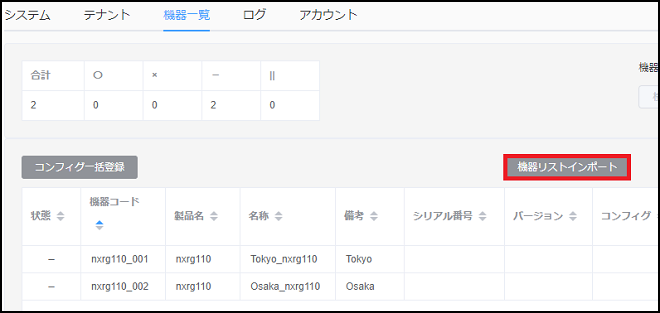
機器リストインポート画面で「デフォルトファームウェアリストファイル」を選択します。選択後、「登録」をクリックします。
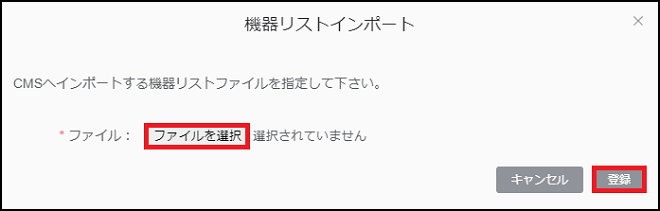
「登録」クリック後、結果が表示されます。結果がOKと表示されている番号の機器は「インポート」をクリックすることで登録されます。(NGの機器は、インポートをクリックしても登録されません)
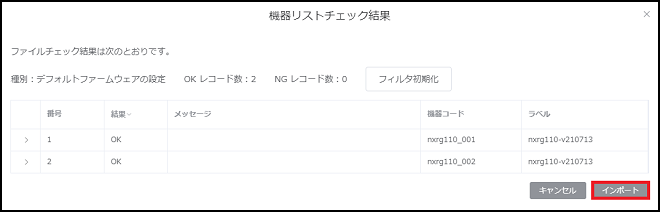
目次
更新情報
→ 一覧へカテゴリ
タグ
- CRG
- DDNS
- DHCP
- DNAT
- DNSインターセプト
- Ethernet
- IIJモバイル
- IKE Modeconfig
- IKEv2 Configuration Payload
- IPinIP
- IPoE
- IPv6
- KDDI
- L2TPv3
- MAP-E
- NGN
- NTTドコモ
- PBR
- Policy Based IPsec
- PPP
- PPPoE
- QoS
- RADIUS連携
- RAシリーズ
- Route Based IPsec
- SMS
- SNAT
- SoftBank
- UPnP
- URL転送
- VLAN
- VRRP
- Web認証
- WiMAX
- コンフィグロールバック
- ネットイベント
- フィルタ
- ブリッジ
- モニタログ
- ワイモバイル
- 仮想スイッチ
- 冗長化
- 無線LAN
